視頻混剪的時候經常會用轉場效果,pr不想AE做特效那么容易,步驟稍稍復雜。想要使用pr制作一個拉鏡效果,該怎么實現呢?下面我們就來看看詳細的教程。
1、把時間軸拉到過渡處,按住shift+<-往左移動五幀進行切割,回到過渡出,往右兩下shift+->移動十幀進行切割。
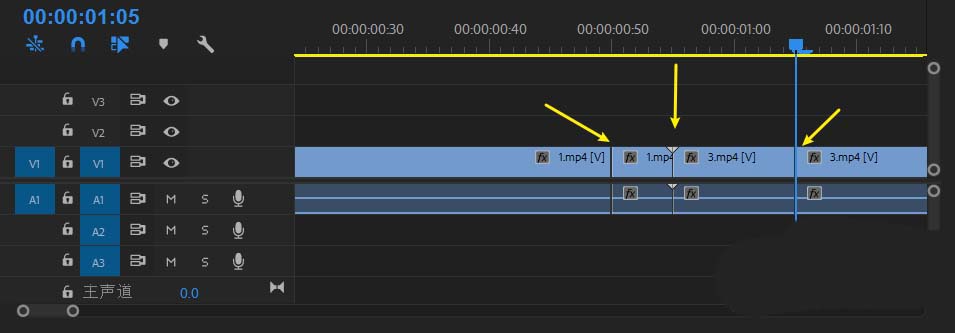
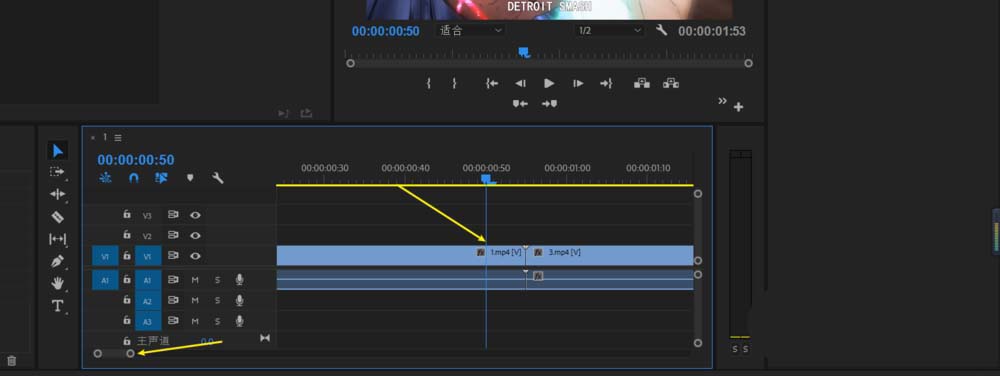
2、找到變換,拖到第一個切割塊上,找到左邊的控件,把等比縮放的勾去掉,順便把寬度打上關鍵幀
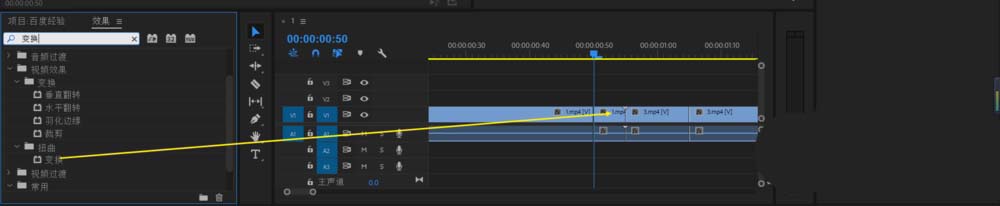
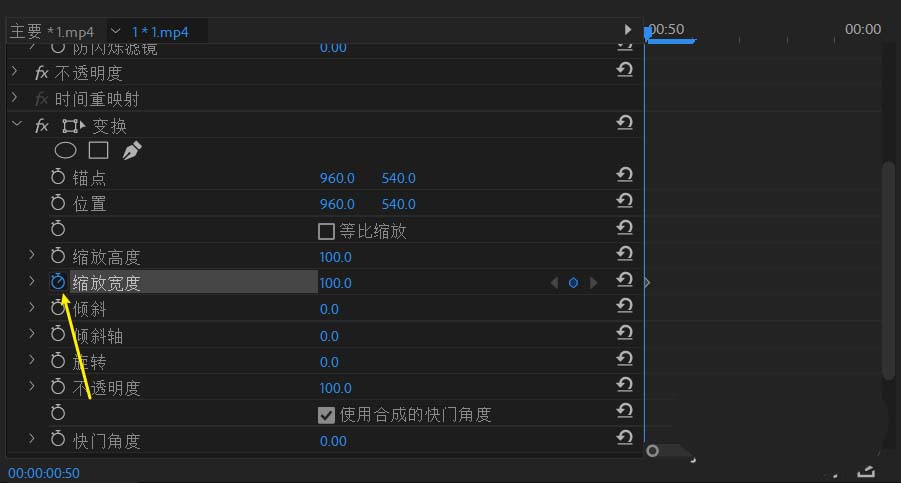
3、往右移動四幀,就是過渡出的前一幀,把寬改為200再把快門的勾去掉,數值改為270(拉伸的時候模糊感)目前為止已經達到第一個拉伸做完了
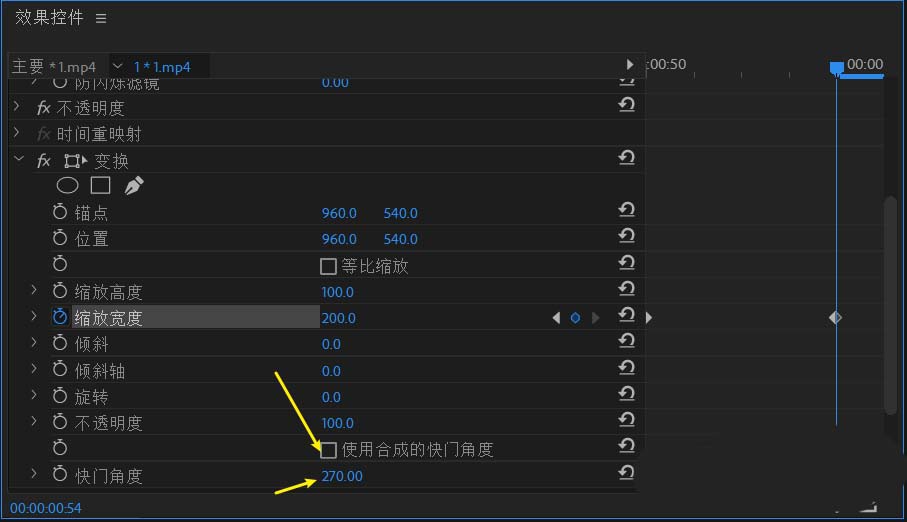
4、把變換拉到第二個切割快上,把縮放改為50

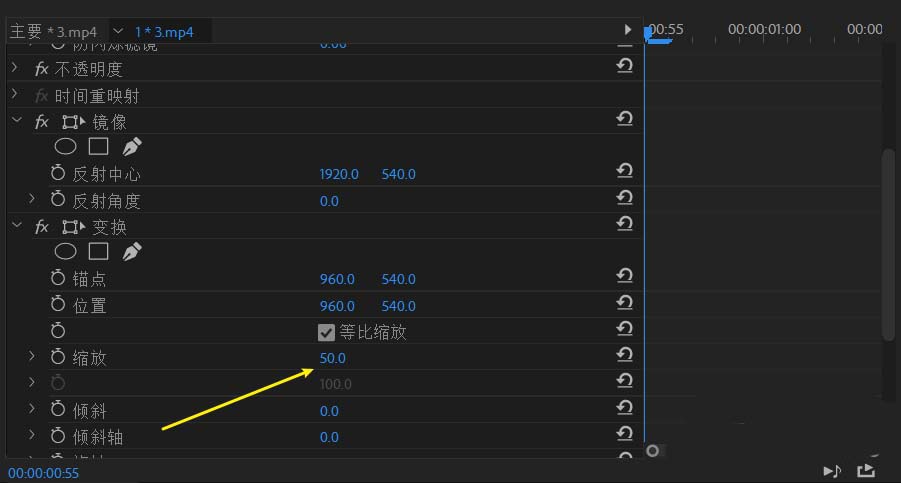
5、找到鏡像,拉到第二個切割塊上,然后找到控件,按圖操作,把另外一個鏡像拉出來,再粘貼上
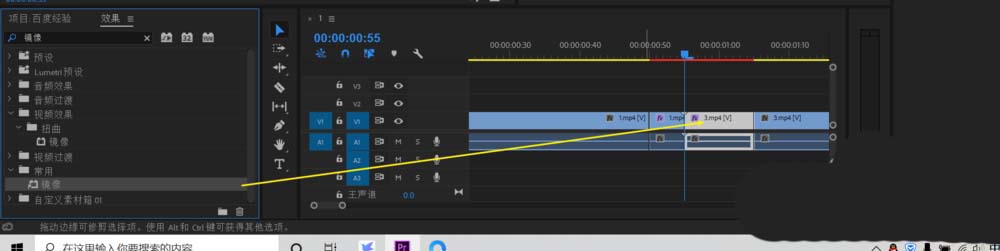
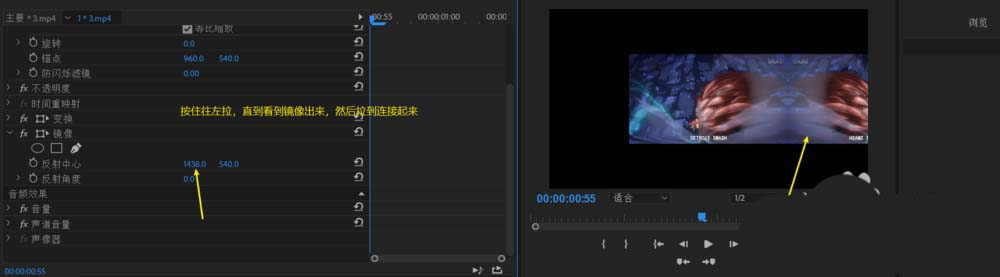
6、再拉一個鏡像出來,再次找到控件,這次,角度調成180,繼續往左拉出第二塊鏡像再粘貼起來
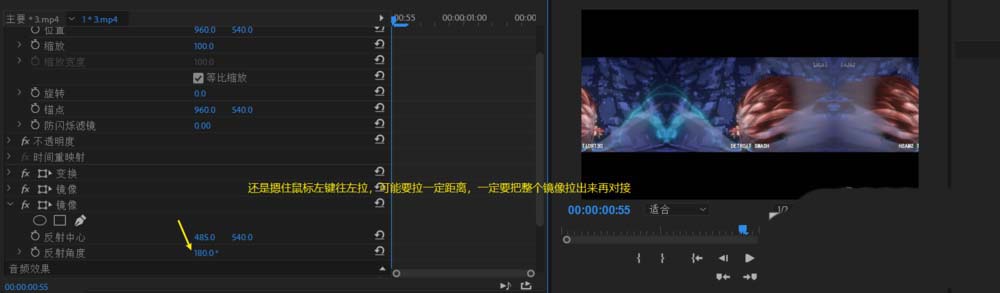
7、找到運動,把縮放改為200,就恢復正常大小了
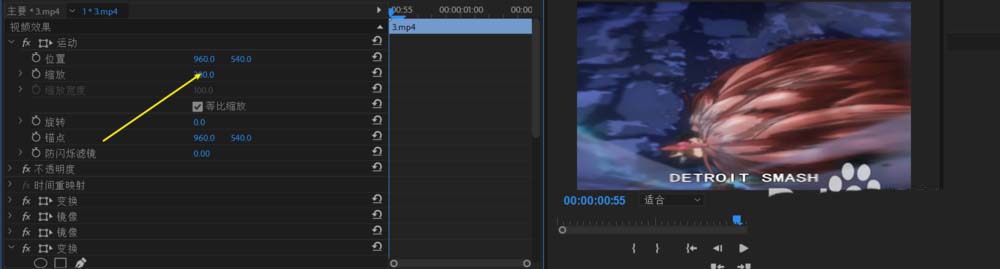
8、再把一個變換拉上去,把寬度改為兩百(勾上關鍵幀),記得把等比縮放去掉,快門角度跟剛剛一樣,往前九幀,過渡前一幀,把寬度改回100,大功告成!!
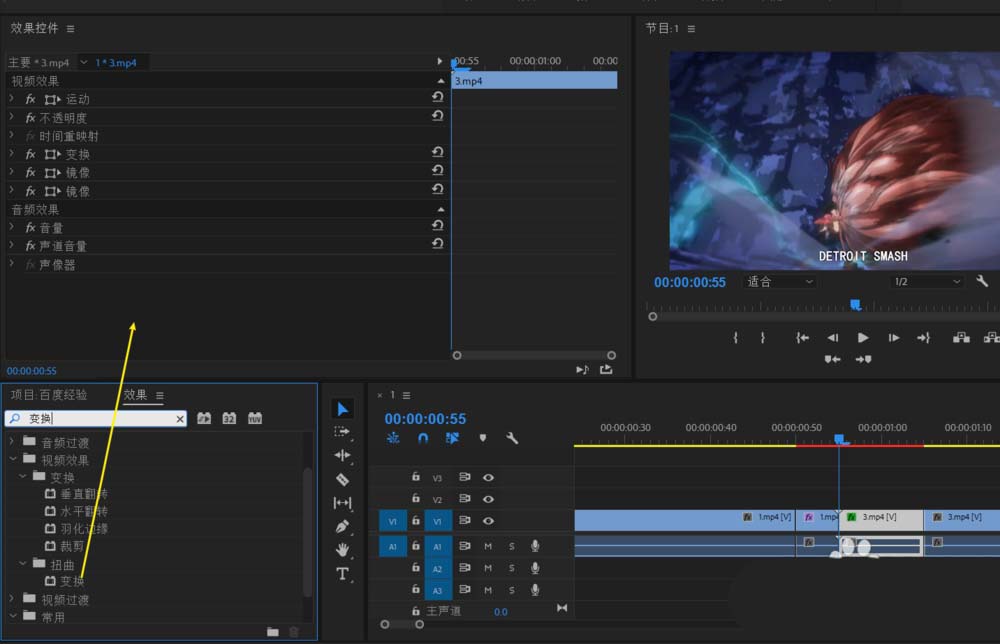
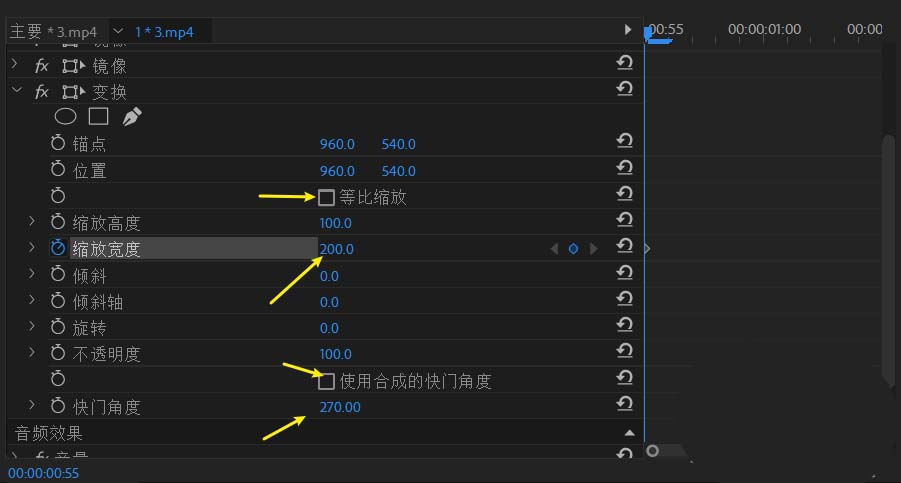
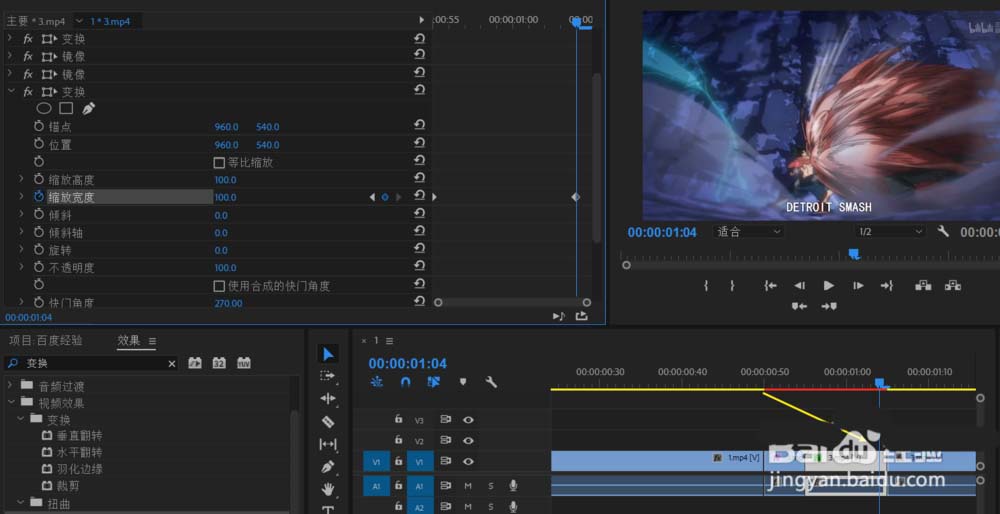
以上就是pr拉鏡效果的制作方法,希望大家喜歡,請繼續關注武林網。
相關推薦:
premiere視頻怎么添加震動效果?
premiere怎么給素材制作懷舊回憶效果?
premiere視頻怎么添加畫面分割轉場效果?
新聞熱點
疑難解答